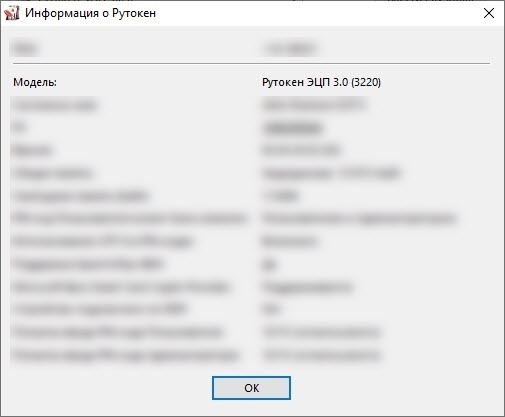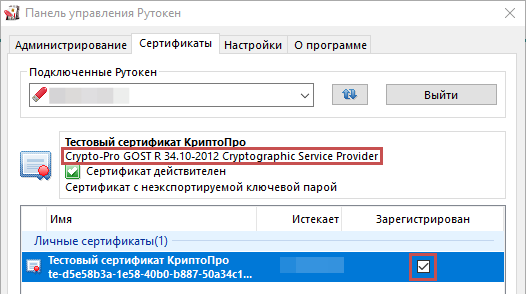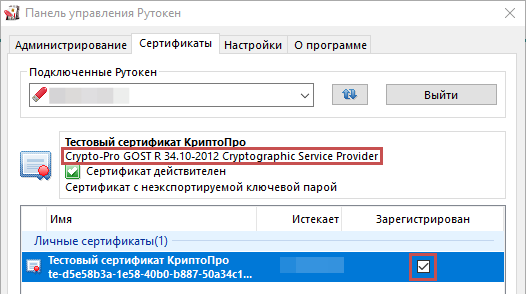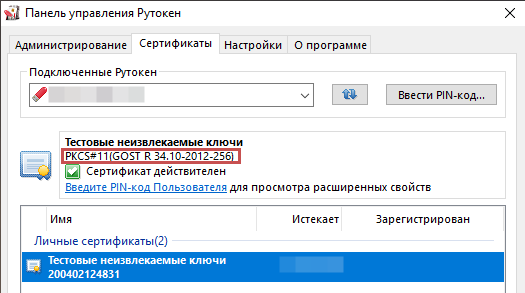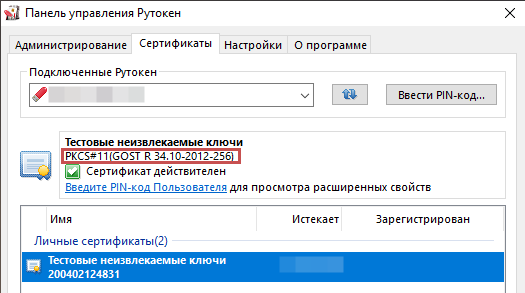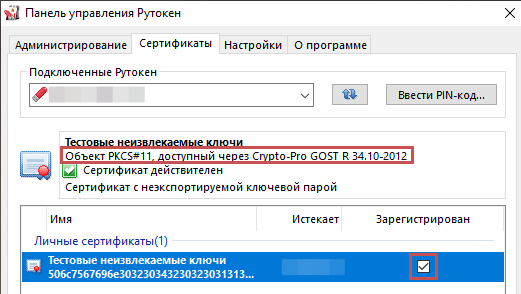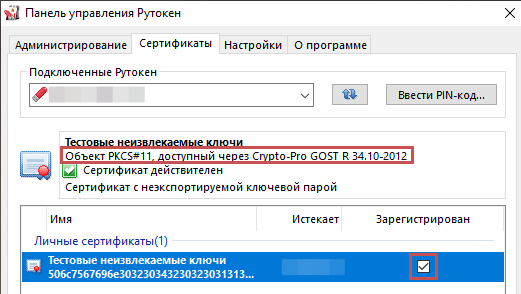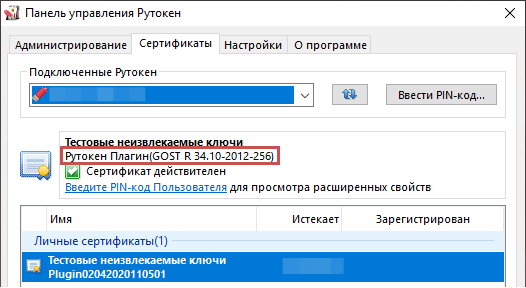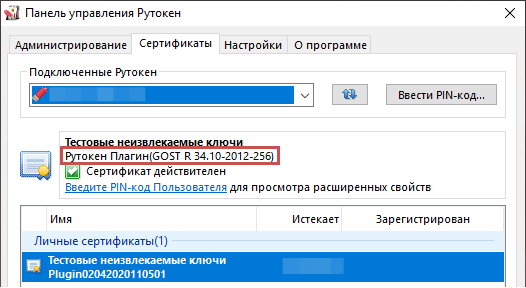Общая информация
Данная инструкция актуальна для операционной системы Windows 7 и новее.
Ссылки на описания процедуры входа в личный кабинет налогоплательщика для других операционных систем:
Для начала выберите корректный вариант входа.
Выбор корректного варианта входа
В зависимости от модели устройства Рутокен и типа записанного на него контейнера, возможны разные варианты входа в личный кабинет.
Чтобы выбрать корректный вариант входа:
Настоящая инструкция описывает, как определить тип записанного на устройство Рутокен контейнера в ОС Windows. От типа контейнера зависит способ входа в личный кабинет на сайте ФНС.
Подготовка к работе
Для того, чтобы определить способ входа, понадобится установить Панель управления Рутокен. Это приложение входит в комплект драйверов Рутокен. Чтобы установить его:
- Перейдите в Центр загрузки по ссылке:
https://www.rutoken.ru/support/download/windows/ - Нажмите Драйверы Рутокен для Windows, EXE. Начнется загрузка файла.
- Откройте загруженный файл и следуйте инструкциям установщика.
Определение способа входа
Чтобы определить способ входа в личный кабинет ФНС:
...
...
- Подключите устройство Рутокен к компьютеру.
- Подключите Рутокен к компьютеру.
- Откройте Панель управления Рутокен (ссылка на текущую версию).
- На вкладке Администрирование нажмите Информация. Откроется окно Информация о Рутокен.
- В поле Модель отображается название модели Рутокена.
Например: Рутокен ЭЦП 2.0 или 3.0, Рутокен S, Рутокен Lite. - Откройте приложение
- Панель управления Рутокен.
- Перейдите на вкладку
- Сертификаты. Здесь отображаются все контейнеры, сохраненные на Рутокене.
Щелкните по строке контейнера, который планируете использовать при входе в личный кабинет.
Если рядом с контейнером в
столбце столбце Зарегистрирован
не не установлена галочка,
то установите ее
(такая возможность есть не всегда). Над таблицей с контейнерами отобразится информация о выбранном контейнере.
Описание сертификата Тип контейнера Способ входа Контейнер формата КриптоПро CSP
- формата PKCS#11
, сгенерированными по стандарту PKCS#11 Сертификат с ключами формата PKCS#11 , сгенерированными по стандарту PKCS#11 Сертификат с ключами формата PKCS#11, сгенерированными по стандарту PKCS#11 Info Если на Рутокене нет контейнера ни одного из типов, то значит его необходимо получить в удостоверяющем центре. - Найдите в таблице название корректного способа и перейдите по ссылки на описание процесса.
Определите модель вашего Рутокена и тип контейнера.
| Tip | ||
|---|---|---|
| ||
| title | Как определить тип контейнера |
|---|
...
Рутокен Lite
и Рутокен S
...
Рутокен ЭЦП 2.0
и Рутокен ЭЦП 3.0
обратитесь в удостоверяющий центр.